怎么将手机文件传输到电脑上 电脑通过USB线接收手机文件
更新时间:2024-03-25 16:01:17作者:xtang
如今手机已经成为我们生活中不可或缺的重要工具,我们经常会在手机上保存大量的文件和数据,当我们需要将手机上的文件传输到电脑上时,最常见的方法就是通过USB线连接手机和电脑。这种简单便捷的方式让我们可以轻松地在不同设备之间分享和同步文件,提高了工作和生活的效率。接下来就让我们一起来看看如何将手机文件传输到电脑上吧。
具体步骤:
1.将手机和电脑通过USB数据线连接。

2.下拉手机通知栏,点击“正在通过USB充电”的图标。
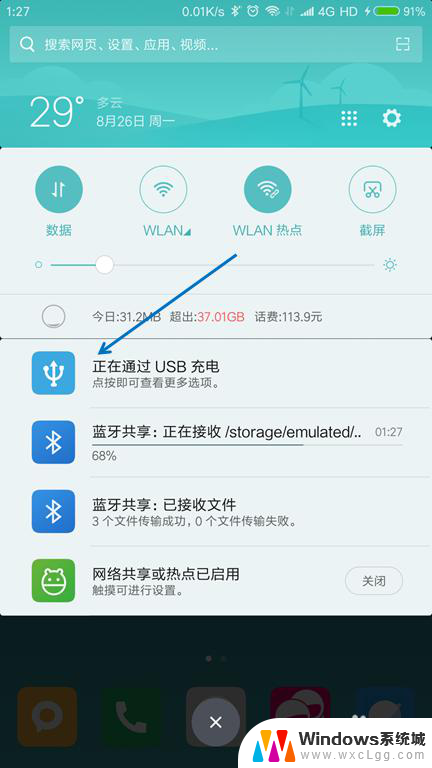
3.USB的用途里面选择“传输文件(MTP)”。
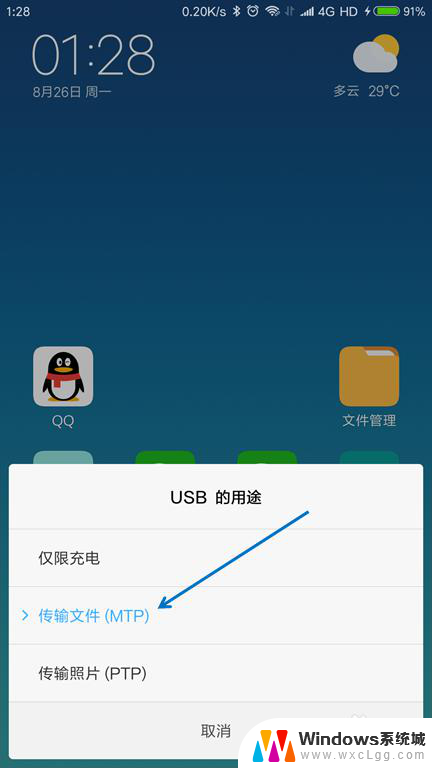
4.按下键盘上面的【Windows + E】组合键,打开文件管理器。

5.找到已经连接的手机,双击打开。
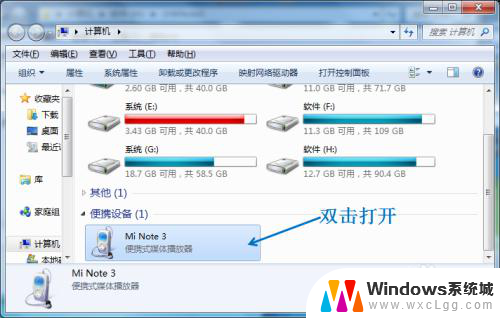
6.找到要传送到电脑的文件,选择并按下【Ctrl+C】复制。
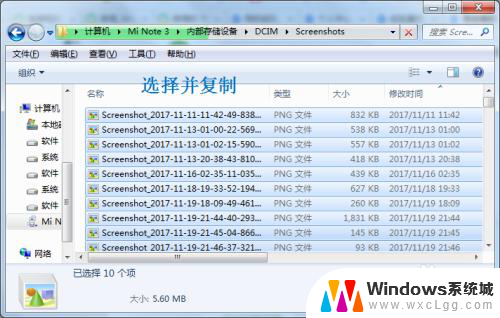
7.在电脑上面找到要存放的位置,按下【Ctrl+V】粘贴。

以上就是如何将手机文件传输到电脑的全部内容,如果遇到这种情况,你可以按照以上步骤解决,非常简单快速。
怎么将手机文件传输到电脑上 电脑通过USB线接收手机文件相关教程
-
 手机连接usb后怎么文件传输 通过USB线传送手机照片到电脑教程
手机连接usb后怎么文件传输 通过USB线传送手机照片到电脑教程2024-06-28
-
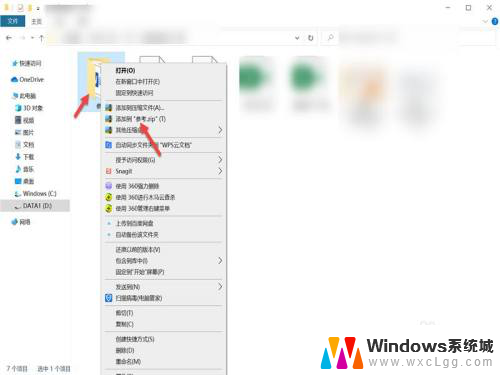 电脑上文件夹怎么发到手机上 怎么通过USB将整个文件夹传输到手机
电脑上文件夹怎么发到手机上 怎么通过USB将整个文件夹传输到手机2024-07-13
-
 手机数据线怎么连接电脑传输文件 USB线传输手机文件到电脑方法
手机数据线怎么连接电脑传输文件 USB线传输手机文件到电脑方法2024-08-14
-
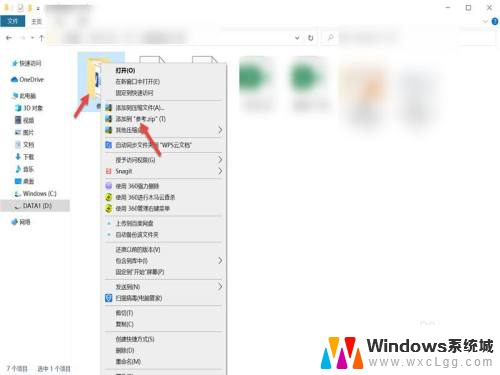 电脑上面的文件夹怎么发送到手机上 怎么通过USB连接把整个文件夹传到手机
电脑上面的文件夹怎么发送到手机上 怎么通过USB连接把整个文件夹传到手机2024-05-24
-
 手机插数据线连接电脑怎么传文件 怎样用USB线传输手机文件到电脑
手机插数据线连接电脑怎么传文件 怎样用USB线传输手机文件到电脑2024-06-12
-
 怎么用数据线把手机文件传到电脑 USB线传输手机文件到电脑的步骤
怎么用数据线把手机文件传到电脑 USB线传输手机文件到电脑的步骤2023-10-10
电脑教程推荐
- 1 固态硬盘装进去电脑没有显示怎么办 电脑新增固态硬盘无法显示怎么办
- 2 switch手柄对应键盘键位 手柄按键对应键盘键位图
- 3 微信图片怎么发原图 微信发图片怎样选择原图
- 4 微信拉黑对方怎么拉回来 怎么解除微信拉黑
- 5 笔记本键盘数字打不出 笔记本电脑数字键无法使用的解决方法
- 6 天正打开时怎么切换cad版本 天正CAD默认运行的CAD版本如何更改
- 7 家庭wifi密码忘记了怎么找回来 家里wifi密码忘了怎么办
- 8 怎么关闭edge浏览器的广告 Edge浏览器拦截弹窗和广告的步骤
- 9 windows未激活怎么弄 windows系统未激活怎么解决
- 10 文件夹顺序如何自己设置 电脑文件夹自定义排序方法